Nota:
El acceso a esta página requiere autorización. Puede intentar iniciar sesión o cambiar directorios.
El acceso a esta página requiere autorización. Puede intentar cambiar los directorios.
Azure 容器注册表是部署在 Azure 中的专用 Docker 注册表,能使部署尽量靠近网络。 本套教程由三篇文章构成,介绍如何使用异地复制将 Linux 容器中运行的 ASP.NET Core Web 应用程序部署到两个用于容器的 Web 应用实例。 在其中可以了解 Azure 如何通过最靠近的异地复制存储库将映像部署到每个 Web 应用实例。
在这套由三个部分构成的系列教程中,第一部分的内容包括:
- 创建异地复制的 Azure 容器注册表
- 克隆 GitHub 中的应用程序源代码
- 基于应用程序源代码生成 Docker 容器映像
- 将容器映像推送到注册表
后续教程将会介绍如何将容器从专用注册表部署到在两个 Azure 区域中运行的 Web 应用。 然后,可以更新应用程序中的代码,通过一条 docker push 命令将两个 Web 应用实例更新到注册表。
开始之前
本教程需要本地安装 Azure CLI 2.0.31 或更高版本。 运行 az --version 即可查找版本。 如果需要进行安装或升级,请参阅安装 Azure CLI。
要求熟悉 Docker 的核心概念,如容器、容器映像和基本的 Docker CLI 命令。 有关容器的入门基础知识,请参阅 Docker 入门。
要完成本教程,需要本地安装 Docker。 Docker 提供适用于 macOSWindows 和 Linux 系统的安装说明。
Azure 本地 Shell 不包含完成本教程每个步骤所需的 Docker 组件。 因此,我们建议在本地安装 Azure CLI 和 Docker 开发环境。
创建容器注册表
对于本教程,你需要高级服务层中的 Azure 容器注册表。 若要创建新的 Azure 容器注册表,请遵循本部分中的步骤。
提示
如果以前创建了注册表并需要升级,请参阅更改层。
登录 Azure 门户。
首先,选择“ 创建资源”,然后在新页面的搜索筛选器中输入 容器注册表 ,然后选择 Enter 键。 接下来,在搜索结果中选择 容器注册表 ,最后选择“ 创建”。
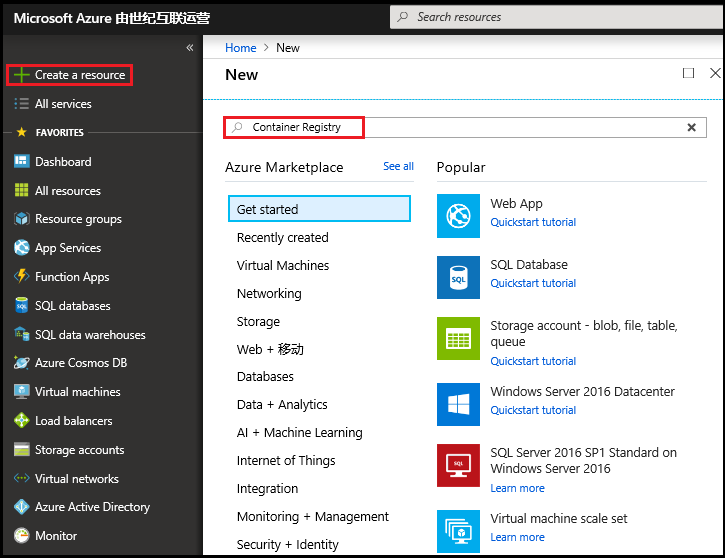
使用以下设置配置新注册表。 在“基本信息”选项卡中:
- 注册表名称:创建在 Azure 中全局唯一的、包含 5-50 个字母数字字符的注册表名称
-
资源组:新建>
myResourceGroup -
位置:
China East 2 -
SKU:
Premium(异地复制需要此项设置)
依次选择“查看 + 创建”和“创建”来创建注册表实例 。
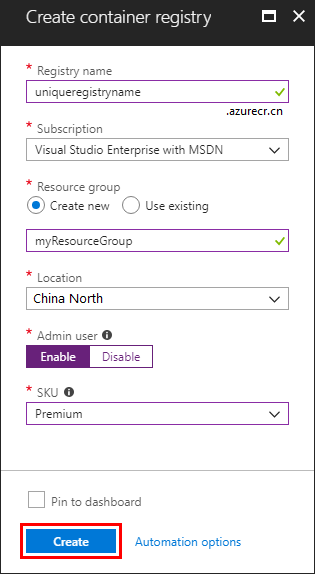
本教程的余下部分使用 <acrName> 作为所选容器注册表名称的占位符。
提示
由于 Azure 容器注册表通常是在多个容器主机上使用的长期生存的资源,因此我们建议在注册表自身所在的资源组中创建该注册表。 配置异地复制注册表和 Webhook 时,这些附加资源会放置在同一个资源组中。
配置异地复制
获取高级注册表后,可以配置异地复制。 Web 应用(在下一篇教程中,会将其配置为在两个区域中运行)可从最靠近的注册表中提取其容器映像。
在 Azure 门户中导航到新的容器注册表,选择“服务”下面的“复制项” :
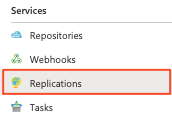
此时会出现一幅地图,其中显示了绿色的六边形,表示支持异地复制的 Azure 区域:
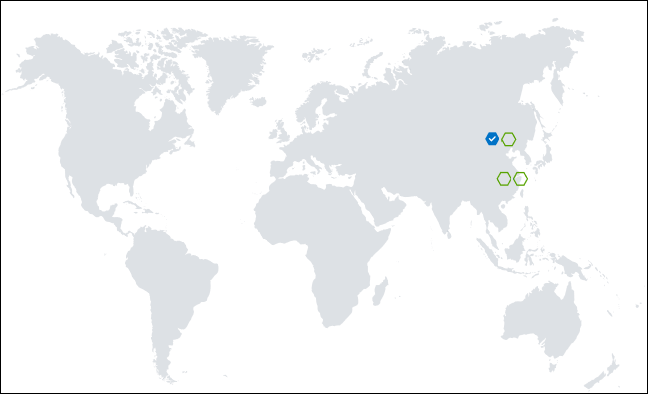
选择注册表对应的绿色六边形将它复制到“China East 2”区域,然后选择“创建复制项”下面的“创建”:
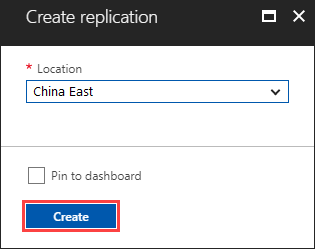
完成复制后,门户会显示两个区域的“就绪”状态。 使用“刷新”按钮刷新复制状态;创建并同步副本可能需要大约一分钟时间。

启用管理员帐户
在后续教程中,会将容器映像从注册表直接部署到用于容器的 Web 应用。 若要启用此功能,还必须启用注册表的管理员帐户。
在 Azure 门户中导航到新的容器注册表,选择“设置”下面的“访问密钥” 。 在“管理员用户”下,选择“启用” 。
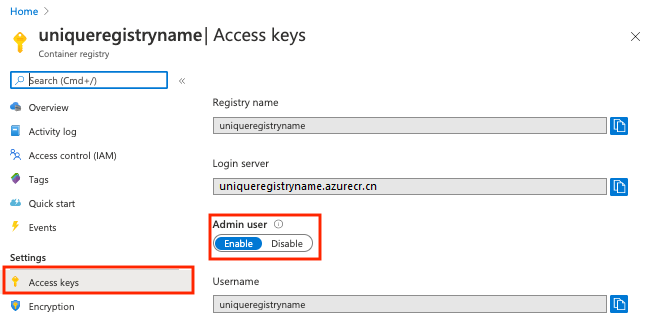
容器注册表登录
配置异地复制后,生成一个容器映像并将其推送到注册表。 在将映像推送到注册表之前,必须先登录到注册表。
使用 az acr login 命令进行身份验证,并缓存注册表的凭据。 将 <acrName> 替换为之前创建的注册表的名称。
az acr login --name <acrName>
该命令在完成时会返回 Login Succeeded。
获取应用程序代码
本教程中的示例包括使用 ASP.NET Core 生成的小型 Web 应用程序。 该应用提供一个 HTML 页面,其中显示了 Azure 容器注册表已从中部署映像的区域。
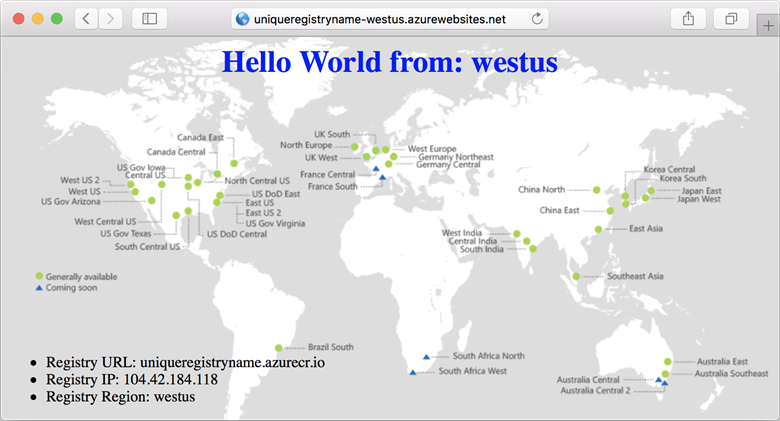
使用 git 将示例下载到某个本地目录,并执行 cd 切换到该目录:
git clone https://github.com/Azure-Samples/acr-helloworld.git
cd acr-helloworld
如果没有安装 git,可直接从 GitHub 下载 ZIP 存档。
更新 Dockerfile
示例中包含的 Dockerfile 演示如何生成容器。 它首先创建一个正式的 ASP.NET Core 运行时映像,将应用程序文件复制到容器,安装依赖项,使用正式的 .NET Core SDK 映像编译输出,最后生成优化的 aspnetcore 映像。
在克隆的源中,Dockerfile 位于 ./AcrHelloworld/Dockerfile。
FROM mcr.microsoft.com/dotnet/core/aspnet:2.2 AS base
# Update <acrName> with the name of your registry
# Example: uniqueregistryname.azurecr.cn
ENV DOCKER_REGISTRY <acrName>.azurecr.cn
WORKDIR /app
EXPOSE 80
FROM mcr.microsoft.com/dotnet/core/sdk:2.2 AS build
WORKDIR /src
COPY *.sln ./
COPY AcrHelloworld/AcrHelloworld.csproj AcrHelloworld/
RUN dotnet restore
COPY . .
WORKDIR /src/AcrHelloworld
RUN dotnet build -c Release -o /app
FROM build AS publish
RUN dotnet publish -c Release -o /app
FROM base AS production
WORKDIR /app
COPY --from=publish /app .
ENTRYPOINT ["dotnet", "AcrHelloworld.dll"]
acr-helloworld 映像中的应用程序尝试通过在 DNS 中查询有关注册表登录服务器的信息,确定其容器的部署源区域。 必须在 Dockerfile 中的 DOCKER_REGISTRY 环境变量内指定注册表登录服务器的完全限定的域名 (FQDN)。
首先,使用 az acr show 命令获取注册表的登录服务器。 将 <acrName> 替换为在前面步骤中创建的注册表的名称。
az acr show --name <acrName> --query "{acrLoginServer:loginServer}" --output table
输出:
AcrLoginServer
-----------------------------
uniqueregistryname.azurecr.cn
接下来,使用注册表登录服务器的 FQDN 更新 ENV DOCKER_REGISTRY 行。 本示例体现了示例注册表名称,uniqueregistryname:
ENV DOCKER_REGISTRY uniqueregistryname.azurecr.cn
生成容器映像
使用注册表登录服务器的 FQDN 更新 Dockerfile 之后,可以使用 docker build 来创建容器映像。 运行以下命令生成映像,并使用标记将它包含在专用注册表的 URL 中;同样,请将 <acrName> 替换为自己的注册表的名称:
docker build . -f ./AcrHelloworld/Dockerfile -t <acrName>.azurecr.cn/acr-helloworld:v1
生成 Docker 映像时,会显示多个输出行(此处的显示内容已截断):
Sending build context to Docker daemon 523.8kB
Step 1/18 : FROM mcr.microsoft.com/dotnet/core/aspnet:2.2 AS base
2.2: Pulling from mcr.microsoft.com/dotnet/core/aspnet
3e17c6eae66c: Pulling fs layer
[...]
Step 18/18 : ENTRYPOINT dotnet AcrHelloworld.dll
---> Running in 6906d98c47a1
---> c9ca1763cfb1
Removing intermediate container 6906d98c47a1
Successfully built c9ca1763cfb1
Successfully tagged uniqueregistryname.azurecr.cn/acr-helloworld:v1
使用 docker images 查看生成和标记的映像:
$ docker images
REPOSITORY TAG IMAGE ID CREATED SIZE
uniqueregistryname.azurecr.cn/acr-helloworld v1 01ac48d5c8cf About a minute ago 284MB
[...]
向 Azure 容器注册表推送映像
然后,使用 docker push 命令将 acr-helloworld 映像推送到注册表。 将 <acrName> 替换为注册表的名称。
docker push <acrName>.azurecr.cn/acr-helloworld:v1
由于已经为异地复制配置了注册表,因此,使用这一条 命令,即可将映像自动复制到“中国东部 2”和“中国东部”区域 。
$ docker push uniqueregistryname.azurecr.cn/acr-helloworld:v1
The push refers to a repository [uniqueregistryname.azurecr.cn/acr-helloworld]
cd54739c444b: Pushed
d6803756744a: Pushed
b7b1f3a15779: Pushed
a89567dff12d: Pushed
59c7b561ff56: Pushed
9a2f9413d9e4: Pushed
a75caa09eb1f: Pushed
v1: digest: sha256:0799014f91384bda5b87591170b1242bcd719f07a03d1f9a1ddbae72b3543970 size: 1792
后续步骤
在本教程中,我们创建了一个专用的异地复制容器注册表,生成了容器映像,然后将该图像推送到了该注册表。
请前往下一教程,了解如何将容器部署到多个用于容器的 Web 应用实例,并使用异地复制在本地提供映像。